Để tăng tính bảo mật khi sử dụng smartphone, nhiều người có xu hướng muốn ẩn ứng dụng trên thiết bị của mình. Vậy làm cách nào để ẩn một ứng dụng không cần root? Hôm nay tuyengiaothudo.vn sẽ cùng các bạn tìm hiểu cách ẩn ứng dụng trên Samsung hiệu quả nhất nhé!
- Sau tất cả scandal tai tiếng, streamer Chi Củ Cải xuất hiện như thiên thần, an yên chào đón tuổi mới
- 0329 là mạng gì? Khám phá ý nghĩa đặc biệt của số 0329 chi tiết nhất
- Từng kiếm hàng trăm triệu mỗi tháng, nữ streamer trắng tay sau ly hôn, bị dân tình hoài nghi “kể khổ”?
- “Hê sờ lô hơ sờ ly ly” là gì mà rần rần khắp mạng xã hội?
- Visual là gì? Vị trí này có nhiệm vụ gì trong nhóm nhạc Kpop?
Cách ẩn ứng dụng trên Samsung
Thông thường, khi chúng ta muốn ẩn, ẩn bất kỳ ứng dụng nào trên smartphone, chúng ta cần truy cập vào cài đặt gốc của thiết bị. Việc này khá tốn thời gian và còn ảnh hưởng đến các tính năng khác của điện thoại. Trong trường hợp bạn làm sai, máy sẽ khôi phục toàn bộ cài đặt và trở về trạng thái ban đầu, mất toàn bộ thông tin. tin tưởng.
Bạn đang xem: Cách ẩn, giấu ứng dụng trên Samsung không cần root, hiệu quả nhất
Một tin vui cho người dùng Samsung là điện thoại của hãng này được trang bị khả năng ẩn, hiển thị ứng dụng tùy ý. Đây là một tính năng cực kỳ hữu ích, nơi bạn có thể ẩn một hoặc nhiều ứng dụng khác nhau mà không ảnh hưởng đến các ứng dụng còn lại. Theo đó, bạn không cần phải bận tâm cài đặt thêm bất kỳ ứng dụng nào để hỗ trợ ẩn ứng dụng trên thiết bị. Các ứng dụng ẩn sẽ không xuất hiện trên màn hình cho đến khi người dùng chủ động mở lại chúng. Cụ thể cách ẩn ứng dụng trên Samsung được thực hiện như sau:
- Bước 1: Trên màn hình chính của điện thoại, chạm và giữ bất kỳ khoảng trống nào trên màn hình > Sau đó chọn Cài đặt ở phần dưới cùng của màn hình.

- Bước 2: Bây giờ menu cài đặt Màn hình chính sẽ xuất hiện > Chọn Ẩn ứng dụng
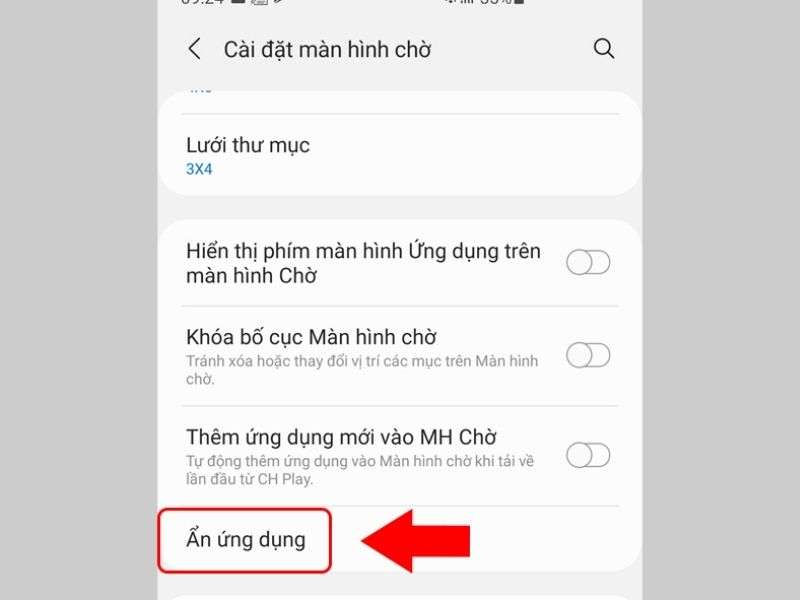
⇒ Cập nhật nhanh bảng báo giá iPhone 15 pro max mới nhất tại tuyengiaothudo.vn.
- Bước 3: Tại đây danh sách tất cả ứng dụng trên điện thoại sẽ hiển thị, bạn chỉ cần chạm vào những ứng dụng bạn muốn ẩn (Trường hợp máy có quá nhiều ứng dụng, để tránh lãng phí thời gian bạn có thể Gõ từ khóa tên ứng dụng bạn muốn ẩn trong hộp tìm kiếm) > Sau đó chọn Xong và bạn đã hoàn tất.
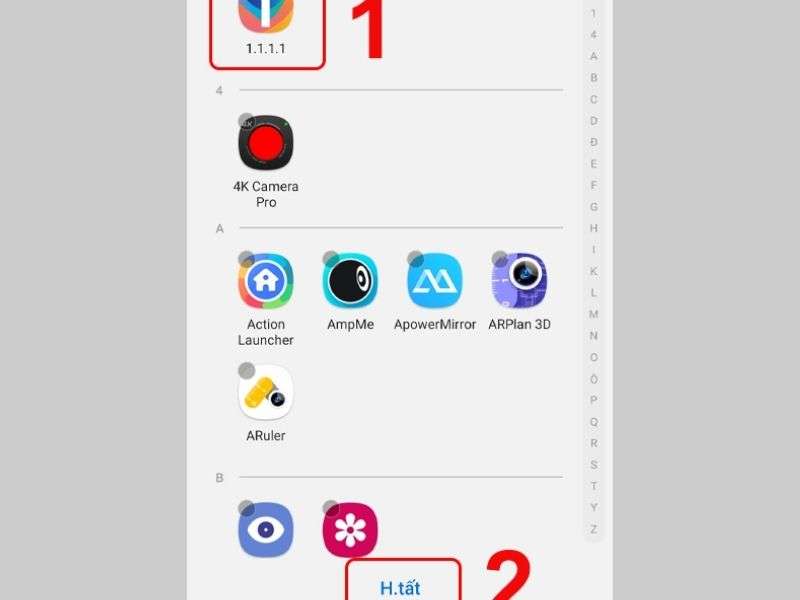
Xem thêm : Những bức ảnh phong cảnh buồn đẹp tuyệt vời
Cách thực hiện thật đơn giản phải không nào? Những ứng dụng bạn vừa chọn sẽ không còn hiển thị trên màn hình chính và trong danh sách ứng dụng bên ngoài nữa. Để chắc chắn, vui lòng kiểm tra lại. Dù không hiển thị nhưng ứng dụng vẫn tồn tại trong hệ thống nghĩa là nó vẫn hoạt động bình thường và chỉ xuất hiện trên giao diện màn hình chính. Sau khi ẩn nó và muốn truy cập để sử dụng, bạn có thể tìm kiếm tên ứng dụng đó.
Cách mở lại ứng dụng ẩn trên Samsung
Sau khi ẩn đi, ứng dụng vẫn có thể mở lại bình thường. Trên thực tế, nhiều người chỉ tạm ẩn ứng dụng rồi thử mở lại nhưng không được. Tuy nhiên, việc mở lại khá đơn giản và không khó như bạn nghĩ. Vì Samsung hỗ trợ ẩn nên việc hỗ trợ mở ứng dụng là điều đương nhiên. Để mở ứng dụng ẩn trên Samsung, bạn chỉ cần làm như sau:

Mở ứng dụng ẩn bằng thanh tìm kiếm
Như chúng tôi đã trình bày ở trên, thanh tìm kiếm trên điện thoại của bạn có thể mở lại ứng dụng bị ẩn chỉ bằng cách nhập tên của ứng dụng đó. Tại thanh Search trên thiết bị > Nhập tên ứng dụng cần mở > Lúc này màn hình sẽ hiển thị ứng dụng đó, bạn chỉ cần click vào biểu tượng của ứng dụng đó.
Phương pháp này khá đơn giản và nhanh chóng phải không? Tuy nhiên, nếu bạn không nhớ tên ứng dụng thì sẽ rất khó khăn. Vì vậy để làm được điều này, bạn phải nhớ tên các ứng dụng mà mình đã ẩn.
Mở ứng dụng ẩn bằng cài đặt
Bên cạnh việc mở ứng dụng bằng thanh tìm kiếm, bạn cũng có thể truy cập vào phần cài đặt để thực hiện việc đó. Bằng cách này bạn có thể mở ứng dụng ẩn và sử dụng nó. Theo đó, bạn chỉ cần vào Cài đặt > Bấm vào Ứng dụng > Bấm vào biểu tượng ứng dụng để mở là xong.
Mặc dù mất công hơn một chút so với phương pháp đầu tiên nhưng với phương pháp này bạn không cần phải nhớ tên ứng dụng.

iPhone 15 plus 128gb – Điện thoại cao cấp nhất của Apple đã chính thức ra mắt. Hãy đặt hàng ngay hôm nay để trải nghiệm những tính năng tuyệt vời của sản phẩm nhé!
Mở ứng dụng ẩn bằng CH Play store
Nghe có vẻ lạ phải không? Thông thường CH Play là nơi tải ứng dụng về máy nhưng bạn cũng có thể tận dụng nó để mở bất kỳ ứng dụng nào mà bạn đã ẩn ở đó. Bạn chỉ cần truy cập CH Play > Trên thanh tìm kiếm gõ tên ứng dụng muốn tìm > Khi ứng dụng hiển thị, bấm Mở để sử dụng.
Ứng dụng dù bị ẩn nhưng vẫn tồn tại trên hệ thống nên khi tìm kiếm trên CH Play hệ thống sẽ hiển thị ứng dụng đã có sẵn trên thiết bị và bạn chỉ cần mở và sử dụng mà không cần phải tải lại.
Cách hiện ứng dụng trên Samsung
Cách mở ứng dụng chỉ áp dụng khi bạn sử dụng ngay, sau khi tắt ứng dụng vẫn sẽ bị ẩn như bình thường. Vậy có cách nào để bỏ ẩn không? Đừng quá lo lắng, vì bạn hoàn toàn có thể hiện một hoặc nhiều ứng dụng rất đơn giản:
- Bước 1: Nhấp vào biểu tượng 3 chấm trên thanh Tìm kiếm > Chọn Cài đặt.
- Bước 2: Chọn Ẩn ứng dụng > Trong phần Ứng dụng ẩn, bấm vào biểu tượng ứng dụng bạn cần bỏ ẩn > Bấm Hoàn tất là xong.
Trên đây là cách ẩn ứng dụng trên Samsung hiệu quả mà bạn có thể áp dụng để bảo vệ quyền riêng tư của mình. Chúc các bạn ứng tuyển thành công và đừng quên theo dõi trang Tin Công Nghệ của chúng tôi để đọc thêm nhiều bài viết hay nhé!
Đọc thêm:
Nguồn: https://tuyengiaothudo.vn
Danh mục: Khám phá









